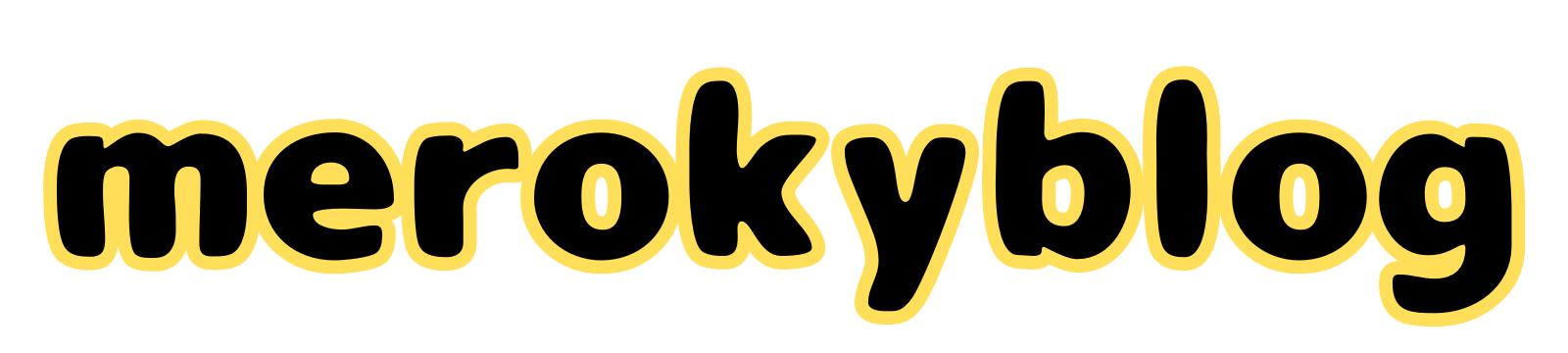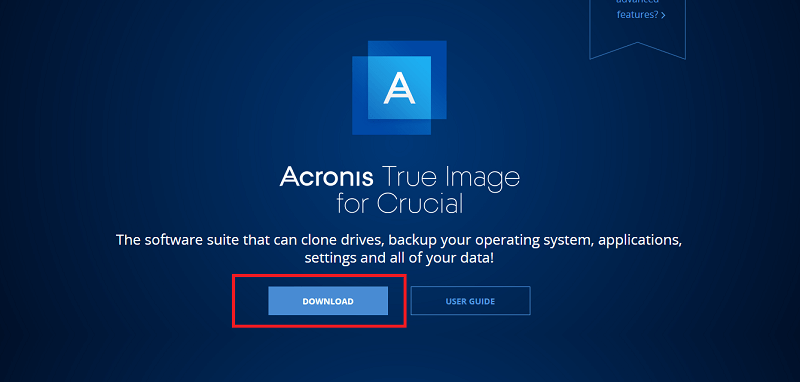SSD換装の効果は大きい!どうもめろきーです!
『Lenovo ideapad320 15ISK』のメモリ増設と一緒にSSD換装もおこないました!

とにかく動作が遅くていちいちフリーズするので、イラつきが半端じゃないノートパソコンです。
結論からいうと、やはりSSD換装の効果は大きくて、快適に使えるようになり満足です。
それではLenovo ideapad320 15ISKへのSSD換装について解説していきます!
- Lenovo ideapad320 15ISKのSSDへの交換方法
- Lenovo ideapad320 15ISKへSSD換装する際の注意点
- SSD換装前と後の変化
Lenovo ideapad320 15ISKのスペック
- 型番:80XH006CJP
- CPU:Core i3 6006U
- メモリ:4GB (PC4-17000 DDR4 SDRAM)
- HDD:1TB
- OS:Windows 10 Home 64ビット
HDDが1TBあるのは魅力ですが、とにかく遅いのでSSDへ交換します。
CPUはそんなに悪くないかな?

HDDは遅すぎてキングクリムゾン的に画面をコブシが貫通しそう!!
Lenovo ideapad320 15ISKに換装するSSD
いつもはSAMSUNGのSSDを購入しますが、今回は違うものをということで、『Crucial』の500GBのSSDを準備しました。
HDDが1TBありますが、使用量が少なければSSDの容量は小さくしても問題ありません。
データを移すためにケーブルも必要になりますので、忘れずに準備しましょう。
SSDのフォーマットとクローンの作成
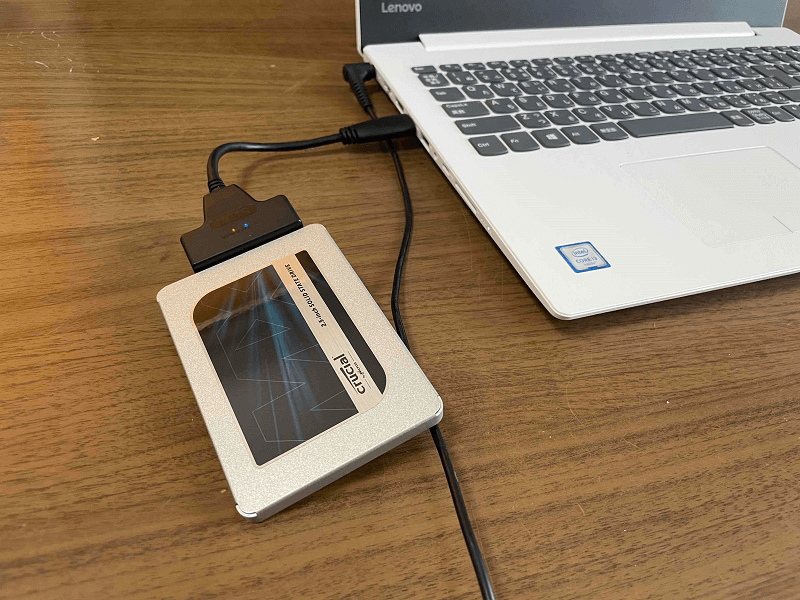
SSD換装をする前に、新しいSSDのフォーマットとクローンの作成をおこないます。
これをしないと交換しても動かないので注意してください。
①SSDのフォーマット
左下「スタート」メニューをクリック。
「W」までスクロールして「Windowsツールシステム」をクリック。
一覧の中から、「コントロールパネル」をクリック。
「システムとセキュリティ」をクリック。
「管理ツール」にある「ハードディスクパーティションの作成とフォーマット」をクリック。
「ディスク管理」がひらくと、上にディスク0、下にディスク1とでます。
ディスク0がHDD、ディスク1がSSDです。
下のディスク1は未割り当てとなっているので、右クリックをします。
「新しいシンプルボリューム」をクリック。
「新しいシンプルボリュームウィザード」が開いたら、次へをクリック。
色々と出てきますが、初期状態のままいじらずに次へをクリックしていきます。
フォーマットが完了すると、「未割り当て」だったディスク1が「正常」に変わります。
これでフォーマットは完了です。
続いてクローンの作成を行います。
②SSDへクローンの作成
ダウンロードが完了したらソフトを起動してクローンを作成します。
ディスクのクローン作成をクリックします。
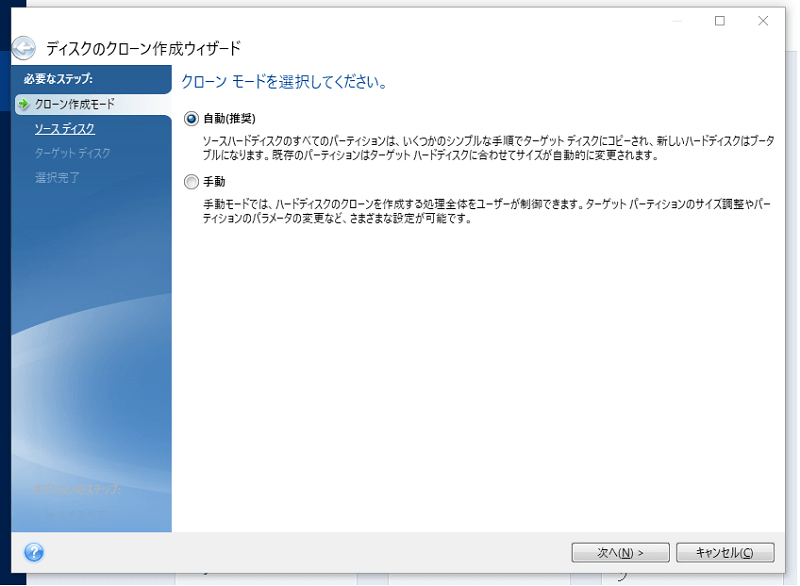
自動のまま次へ。
ソースディスク選択なので、HDDであるディスク1を選択し次へ。
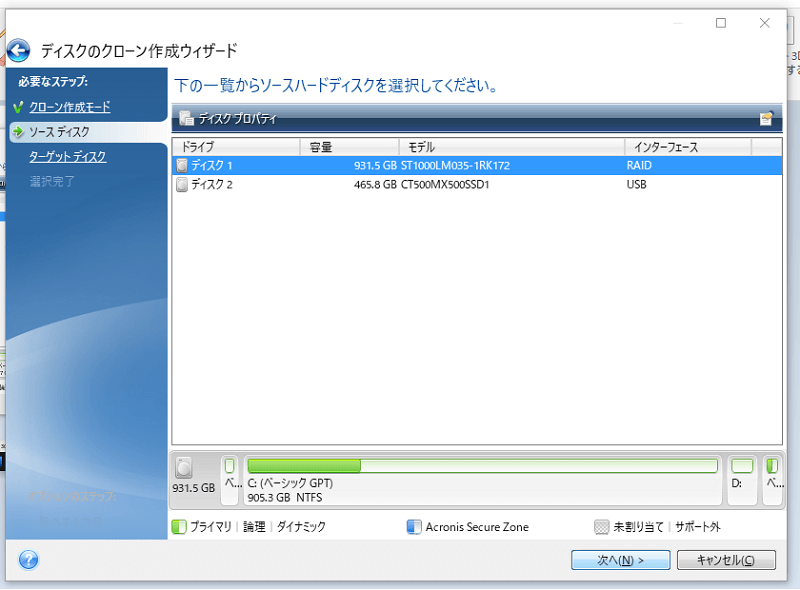
ターゲットディスク選択なので、換装するSSDのディスク2を選択し次へ。
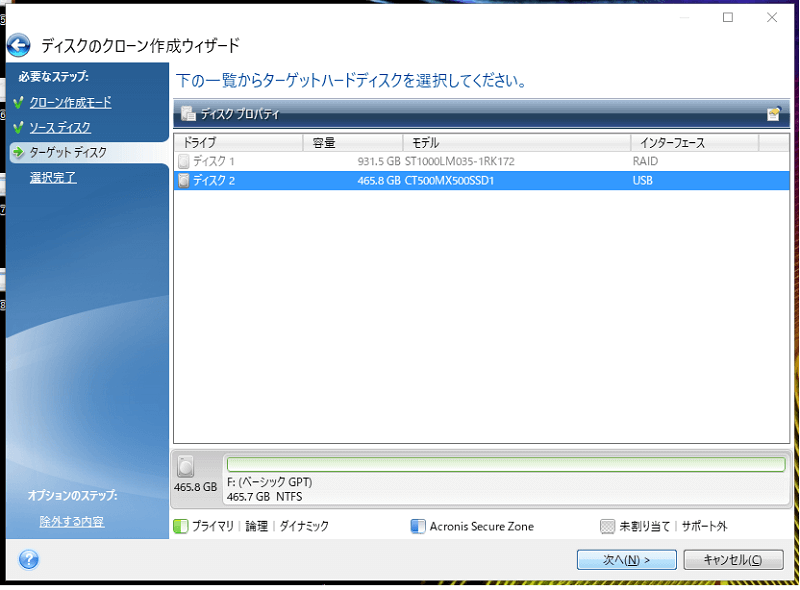
問題なければ実行をクリックしクローンの作成をおこないます。
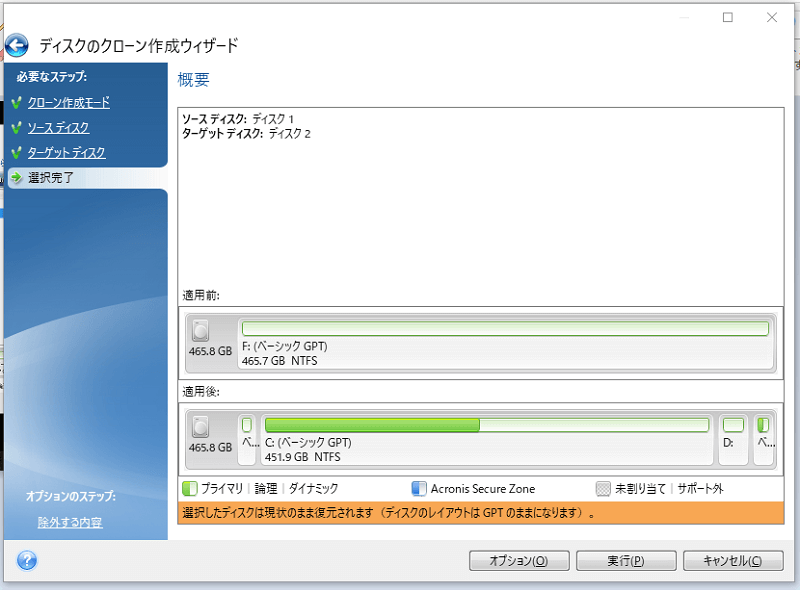
大体1時間半くらいかかりましたが、2時間くらいはかかると思って作業したほうがよさそうです。
クローンの作成で問題がなければ電源を切って、SSDに交換する準備をします。
以上でSSD換装する前の準備は終わりです。
Lenovo ideapad320 15ISKのHDDをSSDへ交換
①カバーを外す
Lenovo ideapad320 15ISKはバッテリーが取り外せない構造ですので、分解時に電源ボタンを押さないように注意して作業してください。
裏面のカバーを外すので、全部のネジをゆるめて外します。
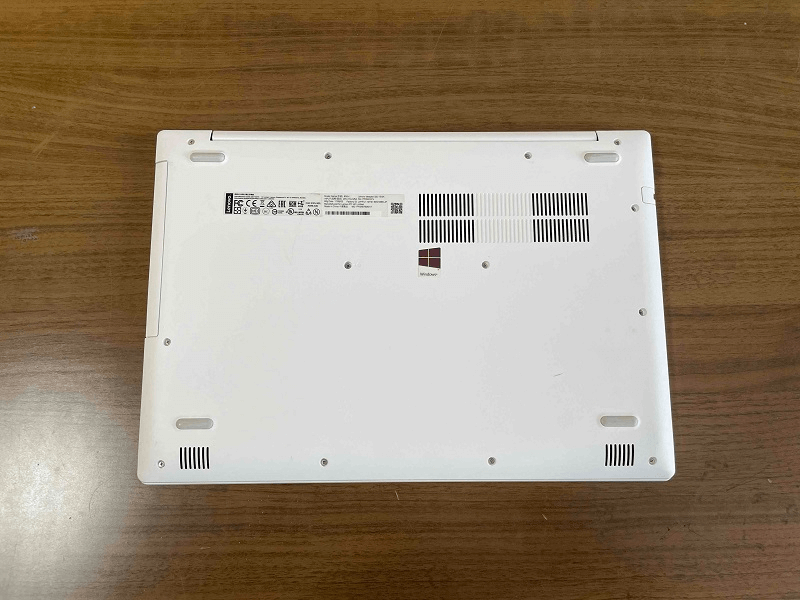
ネジを外したら、DVDドライブを抜きますが、簡単に抜けます。
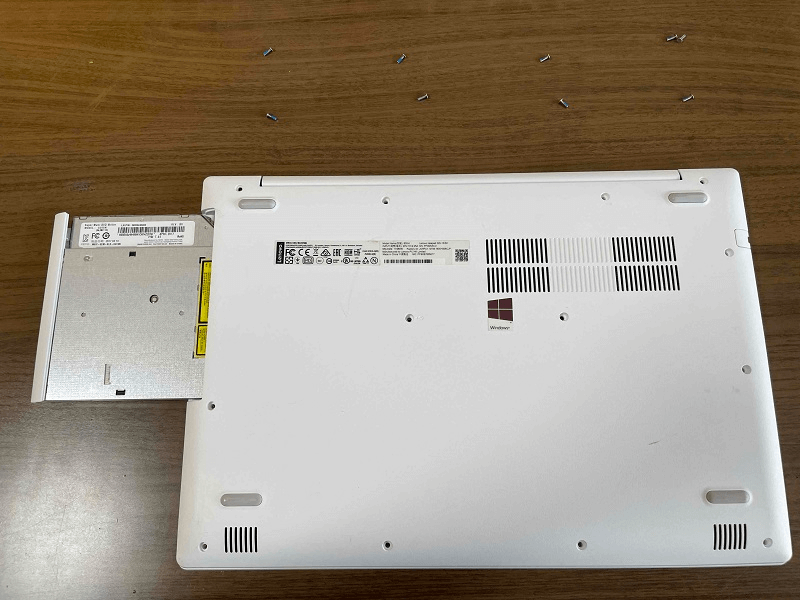
カバーが外れにくいので、カードなどを使いながらバキバキと外していきます。
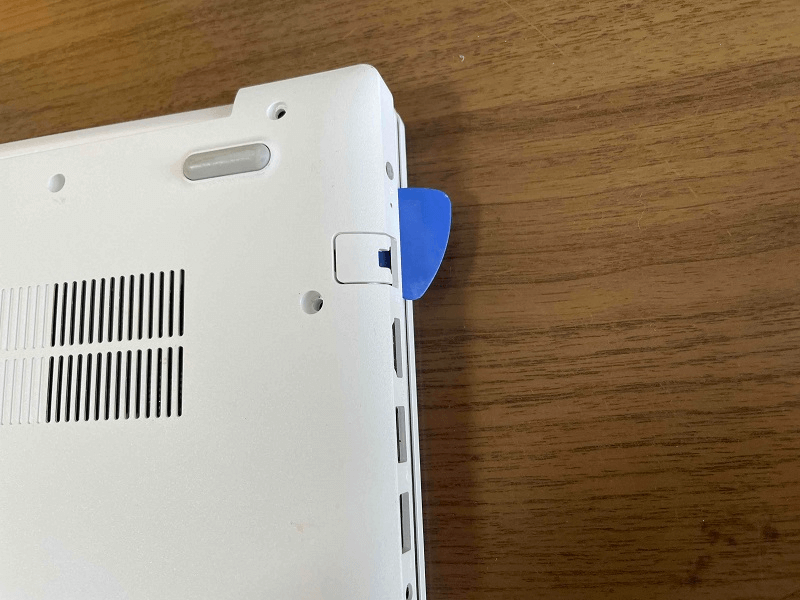
②HDDをSSDへ入れ替える

この赤い部分がHDDですので、少し持ち上げて抜いていきます。

HDDのまわりに付いている黒いカバーを外して、SSDへ移し替えます。
SSDをしっかり挿しこんで、元にもどして、カバーを取り付けて完了です。

電源をいれて無事に起動することを祈ります!!
③電源ON
電源を入れて問題なく起動できました。
タスクマネージャーを確認すると、しっかりSSDを認識しています。


無事に電源が入って一安心!
SSD換装前後の性能を確認
SSDに交換してどれほど効果があるのか?を確認していきます。
『CrystalDiskMark』というツールを使って測定します。
HDD時の数値
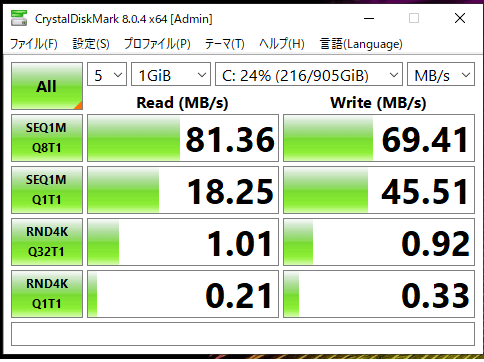
見るからによくないんだろうなという感じですよね。
どれも数値がちいさいように感じます。
SSDの数値
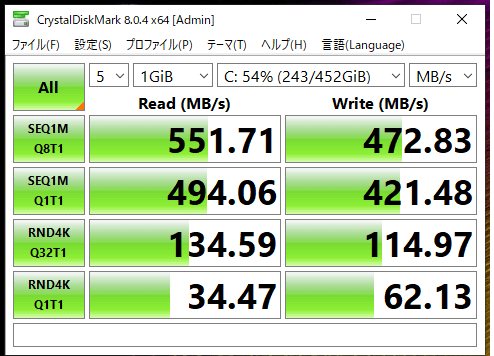
HDDと比べると全然違いますね!
どの数値もHDDと比べて大きくなっています。
体感でもあきらかに使いやすくなっているのが実感できます。
まとめ:SSD換装はPCの動作が快適になるので最高!
『Lenovo ideapad320 15ISK』のSSD換装をおこないました。
やはりSSD換装をすると、動作がばつぐんに変わってくるのでやりがいがあります笑
嫁ちゃんもモサモサだったパソコンがサクサク動くようになったので感動しておりました!
SSD換装する時は、一緒にメモリも増設しちゃうのがおすすめです。
どうせ分解しますからね!ついでにやっておくのがいいです。

さらにパーティション管理もおこないたい方は、『MiniTool Partition Wizard』が便利に使えるのでおすすめです。

以上、『Lenovo ideapad 320 15ISKのSSD換装の方法と注意点を解説!』でした!